
![CĂłmo agregar accesos directos de archivos de Google Drive a su pantalla de inicio [Android] CĂłmo agregar accesos directos de archivos de Google Drive a su pantalla de inicio [Android]](http://beogradionica.com/img/android-2018/how-to-add-google-drive-file-shortcuts-to-your-home-screen-3.jpg)
Google Drive no es solo una unidad en la nube. Es donde puede guardar Documentos, Hojas de cálculo y Presentaciones de Google en los que está trabajando actualmente. Pueden ser archivos en los que está trabajando o archivos con los que colabora con otra persona. Si bien es bastante fácil guardar archivos, encontrarlos y abrirlos en un dispositivo móvil a menudo requiere demasiados taps. Una mejor forma de acceder a ellos es agregar accesos directos de archivos de Google Drive a la pantalla de inicio.
La aplicación Google Drive tiene una función integrada que le permite agregar accesos directos a archivos. Esto funciona para cualquier tipo de archivo, ya sea un archivo de Google Docs o un PDF o una imagen. Abra el archivo en la aplicación Google Drive y toque el botón de más opciones, es decir, los tres puntos en la parte superior derecha.
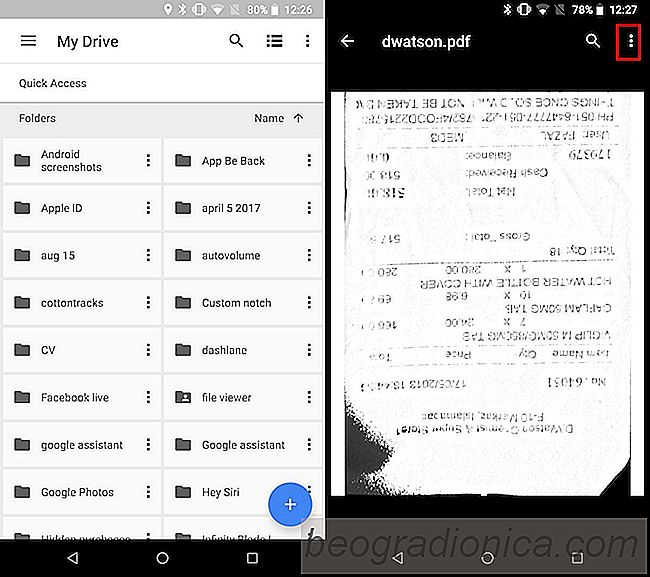
Esto abrirá un menú bastante largo de opciones de archivos. Desplázate hacia abajo en este menú y busca la opción "Agregar a la pantalla de inicio". Toca y aparecerá un cuadro de diálogo de confirmación en tu pantalla. Confirme que desea agregar el acceso directo al archivo.
El acceso directo al archivo en su pantalla de inicio indicará que es un acceso directo al archivo y que el archivo se guarda en Google Drive. No hay ninguna posibilidad de que pueda confundirlo con un acceso directo a la aplicación, aunque si eso es un problema para usted, puede agrupar archivos en una carpeta para su conveniencia y para una pantalla de inicio más limpia.
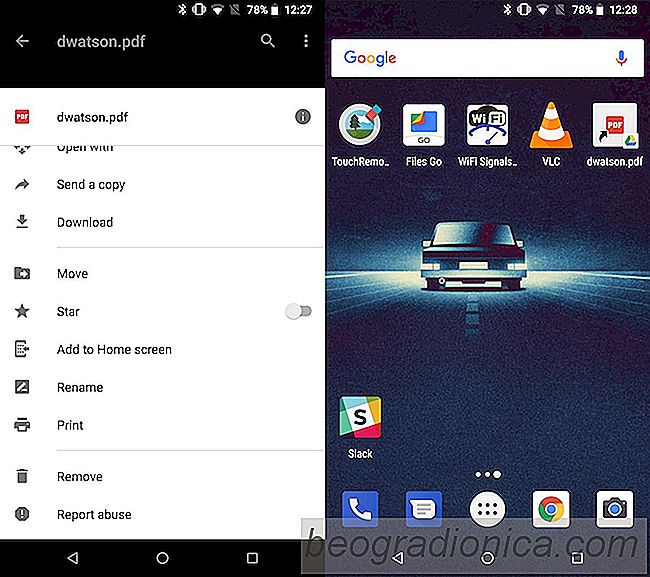
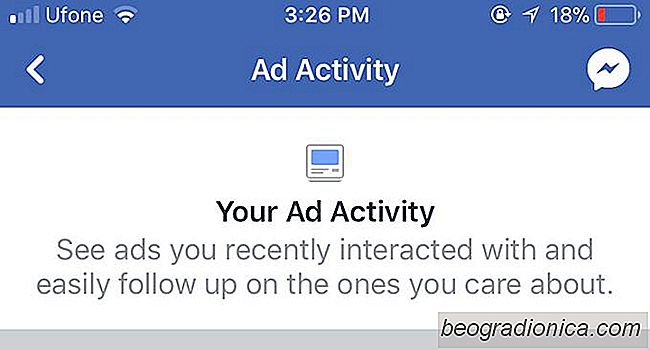
CĂłmo encontrar un anuncio de Facebook Has hecho clic en
Los anuncios de Facebook han recibido muchas crĂticas Ăşltimamente. Se ha descubierto que Facebook no ha sido muy selectivo, cuidadoso o concienzudo sobre los tipos de anuncios que se muestran en su red. Su orientaciĂłn a estos anuncios tambiĂ©n está siendo fuertemente criticada y con razĂłn. Dicho esto, no todos los anuncios de Facebook son malvados.
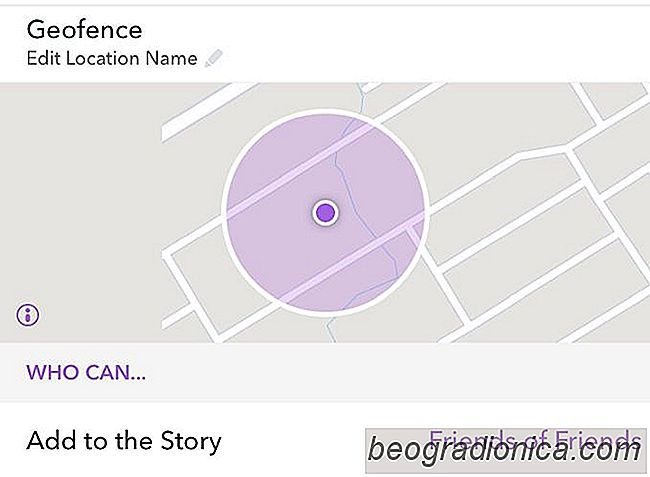
CĂłmo crear una historia geo cercada en Snapchat
Historias geo cercadas en Snaphat es una función que te permite crear historias que solo son visibles para las personas dentro de un parámetro geográfico. Las personas dentro de la ubicación geo cercada pueden ver y agregar instantáneas a la historia. Está destinado a eventos de destino, por ejemplo, si estás en una fiesta, puedes crear una historia geo cercada en Snapchat y hacer que todos en la fiesta se agreguen a ella.